
Czy wiesz, że możesz korzystać z usługi Znajdź mój firmy Apple z akcesoriami innych firm? Zgadza się, nie musisz posiadać akcesorium Apple AirTags. Chociaż lista obsługiwanych urządzeń jest obecnie nieco ograniczona, z pewnością jest to funkcja, na którą warto mieć oko.
Usługa Znajdź mój, która jest wypiekana w urządzeniach Apple, pozwala użytkownikom łatwo zlokalizować swoje urządzenia w przypadku ich zaginięcia lub kradzieży. Jest niezwykle pomocny w wielu różnych scenariuszach. Załóżmy na przykład, że nie możesz znaleźć swoich AirPods w swoim domu, możesz przejść do iCloud.com/find, wybrać go na mapie i sprawić, by odtwarzał dźwięk. To przydatne narzędzie trafiło również na urządzenia inne niż Apple, ponieważ usługa Find My Network firmy Apple jest teraz dostępna dla programistów innych firm.
Czy czytasz to, ponieważ masz już zgodne akcesorium? Następnie czytaj dalej, aby dowiedzieć się, jak dodać akcesoria innych firm do Lokalizatora na iPhonie i iPadzie.
Jak dodać akcesoria innych firm do Find My na iPhonie i iPadzie
Ta funkcja jest bardzo nowa i wymaga przynajmniej zainstalowania systemu iOS 14.3/iPadOS 14.3 lub nowszego na iPhonie lub iPadzie. Po zaktualizowaniu urządzenia do nowoczesnej wersji wykonaj następujące czynności:
- Przede wszystkim uruchom wbudowaną aplikację Znajdź mój na iPhonie lub iPadzie.
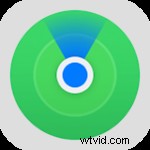
- Po uruchomieniu aplikacji możesz przejść do sekcji Urządzenia, aby szybko zlokalizować wszystkie swoje urządzenia Apple. Aby skonfigurować akcesoria innych firm, dotknij „Elementy” w dolnym menu.
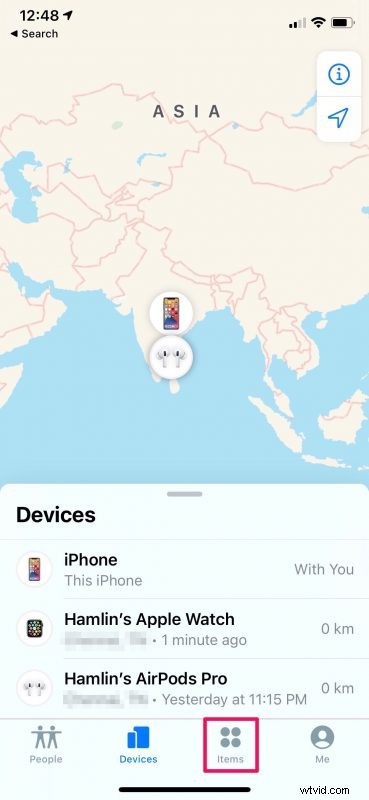
- Teraz znajdziesz opcję konfiguracji akcesorium. Wystarczy dotknąć „Dodaj element”, aby rozpocząć.
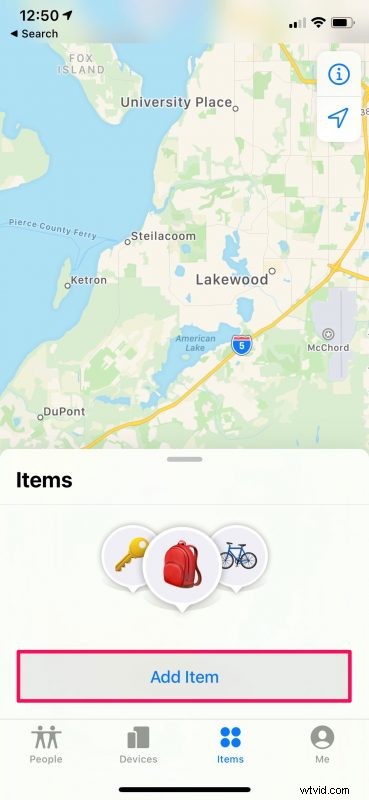
- Upewnij się, że akcesorium jest wykrywalne, postępując zgodnie z instrukcjami producenta. Teraz poczekaj kilka sekund, aż Twój iPhone lub iPad wyszuka Twoje akcesorium.
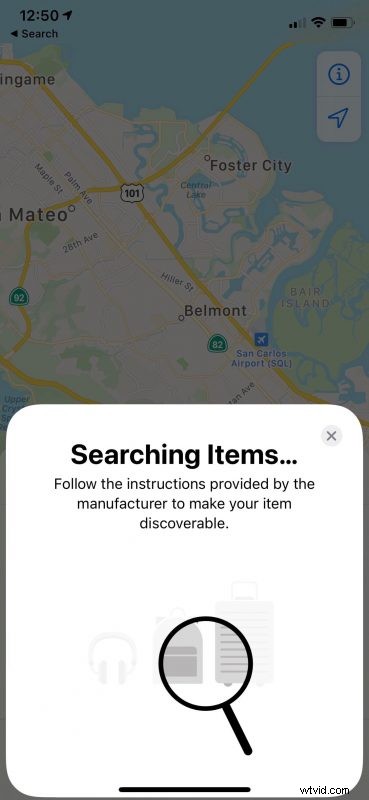
- Po podłączeniu akcesorium zostanie zaznaczone na mapie i po dotknięciu go powinno być możliwe znalezienie opcji podobnych do pokazanych poniżej.
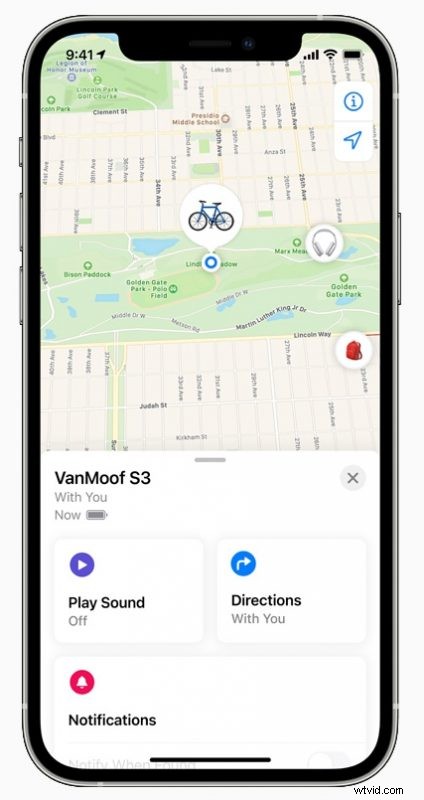
To wszystko, co musisz zrobić, aby skonfigurować obsługiwane akcesorium w sieci Apple Find My. Możesz wykonać te kroki, aby dodać również nowe AirTags firmy Apple.
W chwili pisania tego tekstu istnieje tylko kilka produktów obsługujących funkcję Find My oprócz AirTags, w tym e-rowery VanMoof S3 i X3, słuchawki douszne SOUNFORM Freedom True Wireless firmy Belkin oraz wyszukiwarka przedmiotów Chipolo ONE Spot, choć niewątpliwie pojawi się więcej .
Prawdopodobnie wiele osób, które czytają ten artykuł, nie posiada jeszcze kompatybilnego akcesorium. Ale nie popełnij błędu, program Find My Network Accessory firmy Apple jest bardzo podobny do programu Made for iPhone (MFi), więc możesz spodziewać się, że w nadchodzących miesiącach zostanie udostępnionych znacznie więcej kompatybilnych akcesoriów.
Jeśli sam jesteś programistą, możesz zarejestrować się w programie MFi, aby uzyskać dostęp do specyfikacji technicznych i zasobów potrzebnych do stworzenia pierwszego produktu obsługującego usługę Znajdź mój. Ponadto, jeśli jesteś miłośnikiem prywatności, możesz mieć pewność, że cały proces lokalizowania urządzenia za pomocą Lokalizatora jest w pełni zaszyfrowany, więc ani Apple, ani inny producent nie może wyświetlić lokalizacji Twojego urządzenia i powiązanych informacji.
Mamy nadzieję, że bez żadnych problemów udało Ci się skonfigurować swoje pierwsze urządzenie firmy innej niż Apple w aplikacji Lokalizator. Który produkt innej firmy z obsługą funkcji Znajdź mój posiadasz? Jakie są Twoje pierwsze wrażenia na temat tej funkcjonalności? Podziel się swoimi doświadczeniami i nie zapomnij zostawić cennych opinii w sekcji komentarzy poniżej.
